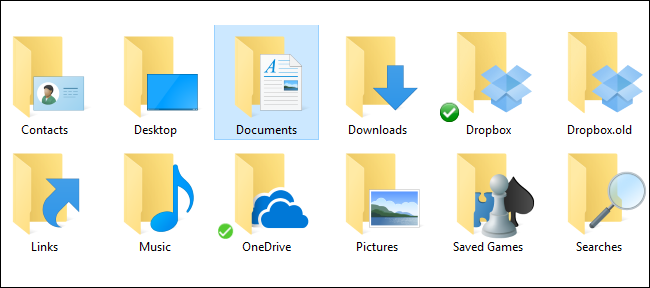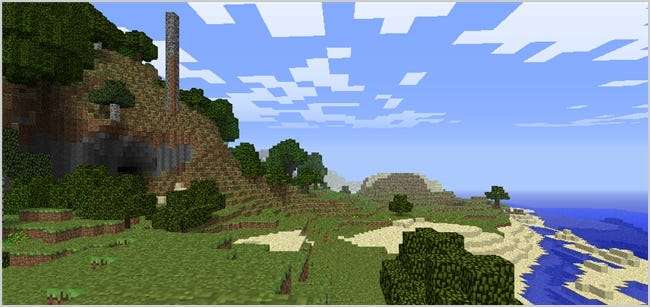
Nếu bạn đã chơi Minecraft, thì sẽ dễ dàng thấy nó thú vị đến mức nào. Chạy máy chủ của riêng bạn cho phép bạn đưa tất cả bạn bè của mình vào cùng một trò chơi và bạn có thể chơi với các quy tắc bạn phải thực hiện hoặc phá vỡ. Đó là điều cuối cùng trong một trò chơi đã gây nghiện!
Chúng tôi đã cho bạn thấy Làm thế nào để bắt đầu với Minecraft, một người yêu thích trò chơi . Điều gì tốt hơn chơi đơn? Nhiều người chơi, tất nhiên! Bạn có thể tham gia một trong hàng trăm máy chủ tại minecraftservers.net để bắt đầu hoặc tìm kiếm những cái độc quyền hơn, nhưng cuối cùng bạn vẫn bị ràng buộc bởi các quy tắc và sự quyết định của họ. Chạy máy chủ của riêng bạn cho phép bạn và bạn bè của bạn có thể chơi cùng nhau với bộ quy tắc của riêng bạn và điều này thực sự dễ dàng thực hiện.
Tải xuống và chạy lần đầu
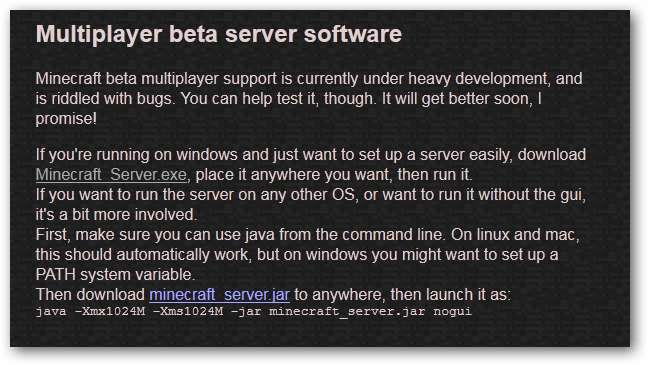
Đi thẳng đến Trang tải xuống Minecraft và đi xuống phần “Phần mềm máy chủ beta đa hệ thống”. Người dùng Windows có thể chỉ cần tải xuống tệp .exe và chạy nó. Người dùng OS X và Linux nên tải xuống tệp .jar, sau đó chạy máy chủ bằng lệnh sau trong Terminal:
java -Xmx1024M -Xms1024M -jar minecraft_server.jar nogui
Nếu bạn muốn dành nhiều hơn (hoặc ít hơn) RAM cho máy chủ của mình, hãy thay đổi 1024M thành một thứ khác, chẳng hạn như 2048M. Số đầu tiên là số tiền tối đa nó có thể sử dụng và số thứ hai là số tiền tối thiểu. Vì mọi thứ đều bằng Java, bạn nên có ít nhất một lượng RAM dự phòng để dành cho Minecraft. Mọi thứ có thể trở nên khó khăn với một lượng lớn người chơi, đặc biệt là khi bạn bắt đầu làm những điều điên rồ như làm nổ tung các hang động khổng lồ với một lượng lớn TNT.
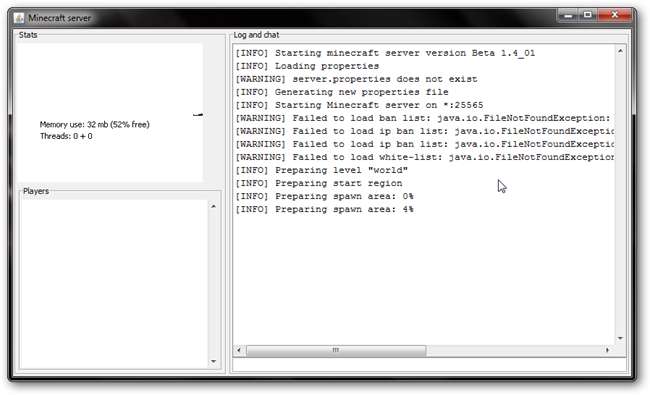
Trong cửa sổ máy chủ, bạn sẽ thấy việc sử dụng chuỗi bộ xử lý và bộ nhớ ở bên trái, danh sách các trình phát được kết nối ở phía dưới bên trái cũng như nhật ký và cửa sổ trò chuyện ở bên phải. Lần đầu tiên chạy máy chủ, lúc đầu bạn sẽ gặp một số lỗi. Đó là điều bình thường, vì vậy đừng hoảng sợ!
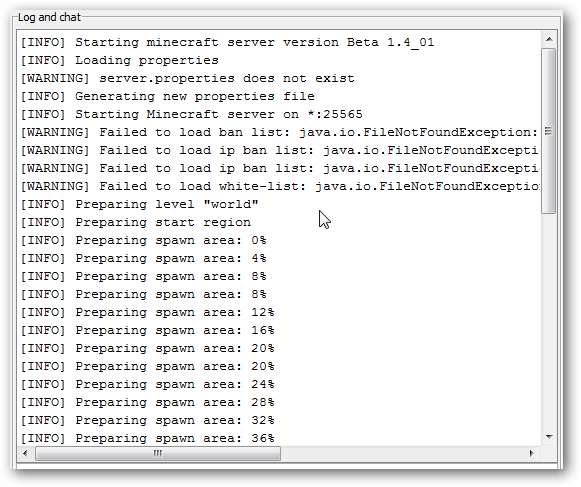
Máy chủ không tìm thấy tệp cấu hình mà nó cần, vì vậy nó sẽ tạo ra chúng. Bạn sẽ thấy một số tệp mới xuất hiện trong cùng thư mục với máy chủ của bạn.
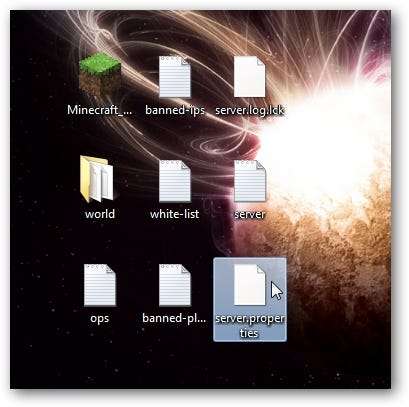
Có thư mục “world”, chứa khu vực bản đồ đã tạo của bạn, danh sách hoạt động và tệp server.properties, cùng những thứ khác.
Sau khi thế giới được tạo xong, bạn sẽ nhận được một chút thông báo về tệp trợ giúp. Đóng máy chủ hoặc nếu bạn đang chạy nó trong Terminal, chỉ cần nhập “stop” (không có dấu ngoặc kép). Chúng tôi sẽ chỉnh sửa và chúng tôi không thể làm điều đó trong khi máy chủ đang chạy.
Tinh chỉnh Thuộc tính của Máy chủ
Mở tệp server.properties trong notepad. Bạn sẽ thấy một cái gì đó như thế này:

Bạn sẽ thấy một số tùy chọn quan trọng.
- level-name: Đây là tên thế giới Minecraft của bạn. Nếu bạn thay đổi tên này, máy chủ sẽ tìm kiếm một thư mục có tên phù hợp và nếu không tìm thấy tên này, nó sẽ tạo một cấp mới với tên này.
- quái vật đẻ trứng: Nếu được đặt thành sai, các quái vật như thây ma, bộ xương và dây leo sẽ không xuất hiện. Thường bị tắt đối với máy chủ "op" hoặc "sáng tạo", nơi mọi người xây dựng và sinh tồn không phải là trọng tâm của trò chơi.
- động vật đẻ trứng: Nếu được đặt thành sai, các động vật như sói, bò, cừu và gà sẽ không sinh sản.
- pvp: Nếu được đặt thành false, người chơi sẽ không thể gây hại cho nhau, mặc dù bạn vẫn có thể gây sát thương bằng cách đẩy người chơi khác ra khỏi gờ.
- white-list: Nếu được đặt thành true, máy chủ sẽ chỉ cho phép tên người dùng trong tệp “white-list.txt” kết nối và phát thành công.
Để có mô tả đầy đủ về tất cả các tùy chọn, hãy xem Trang Wiki Minecraft trên server.properties . Sau khi bạn hoàn tất việc thay đổi mọi thứ theo ý muốn, hãy lưu tệp.
Vì đó là máy chủ của bạn, hãy nhớ thêm tên người dùng Minecraft của bạn vào tệp “ops.txt”. Bằng cách đó, bạn sẽ là "nhà điều hành" với đầy đủ quyền quản trị viên. Bạn có thể tạo bất kỳ vật phẩm nào bạn muốn, cấm người chơi, khiến người chơi khác hoạt động và thay đổi thời gian trong trò chơi.
Để bạn bè của bạn kết nối với máy chủ của bạn, bạn sẽ phải định cấu hình chuyển tiếp cổng trên bộ định tuyến của mình. Cổng mặc định là 25565, nhưng có thể thay đổi cổng này trong tệp server.properties. Bạn bè của bạn sẽ cần địa chỉ IP của bạn (hoặc bí danh DNS / chuyển hướng) và số cổng này để họ có thể kết nối.
Khi bạn đã sẵn sàng, hãy khởi động lại máy chủ.
Chơi trên máy chủ
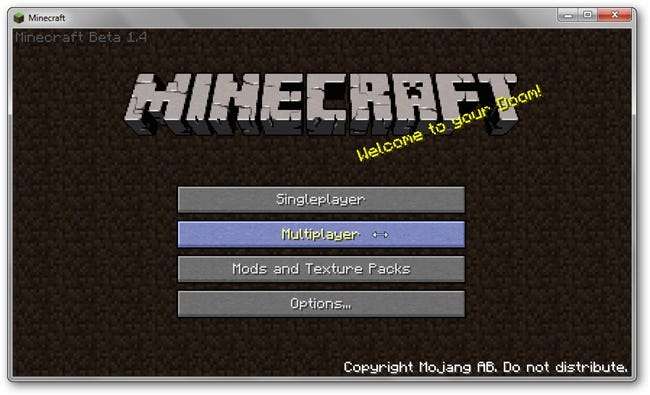
Khi khởi động Minecraft, bạn có tùy chọn kết nối với máy chủ nhiều người chơi. Nhấp vào nó sẽ cho phép bạn nhập thông tin địa chỉ của nó.
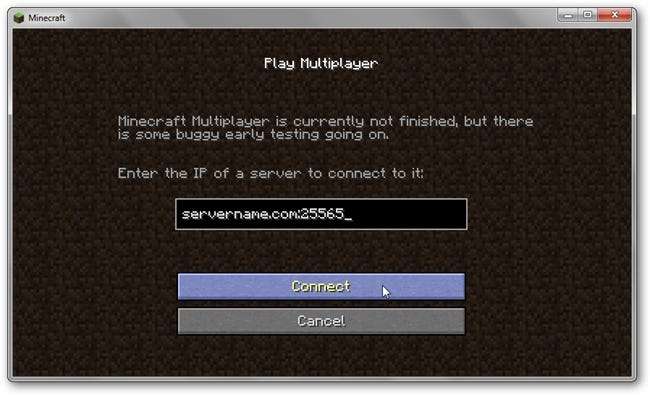
Nếu bạn đang chơi trên cùng một máy tính với máy chủ của mình, bạn có thể chỉ cần nhập “localhost” (không có dấu ngoặc kép). Nếu không, hãy cắm địa chỉ IP hoặc tên miền của máy chủ của bạn. Nhấp vào kết nối và bạn sẽ tham gia vào máy chủ.
Nhấn T để hiển thị bảng điều khiển trò chuyện.
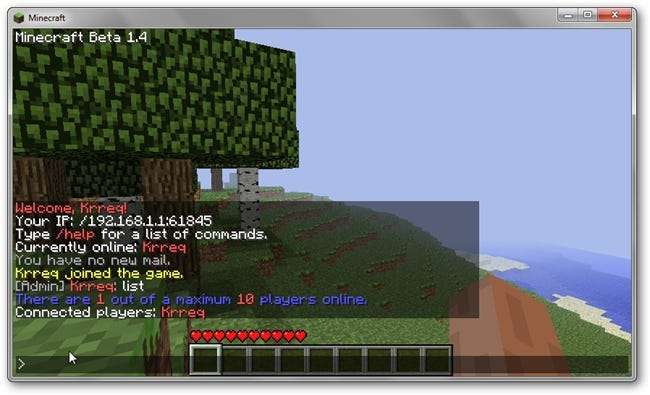
Bạn sẽ thấy tất cả thông báo công khai của người dùng, thông báo hệ thống và lệnh mà bạn đã thực hiện. Chú ý dấu nhắc nhỏ (>) ở góc dưới bên trái. Nhập nội dung nào đó và nhấn Enter sẽ gửi tin nhắn đến tất cả những người chơi khác trong cuộc trò chuyện nhóm. Bạn cũng có thể thực hiện các lệnh ở đây và chúng luôn bắt đầu bằng dấu gạch chéo (/).
Như một tùy chọn, bạn sẽ có thể nhập “/ list” và nhấn Enter để liệt kê tất cả các trình phát được kết nối. Bạn cũng có thể tặng vật phẩm cho bất kỳ người chơi nào (bao gồm cả chính bạn), cấm và tha thứ cho những người dùng cụ thể cũng như thay đổi thời gian hệ thống. Nếu bạn không chắc chắn về yêu cầu của một lệnh cụ thể, bạn có thể nhập “/ help” để biết thêm thông tin. Để có danh sách đầy đủ các lệnh máy chủ, hãy xem Trang lệnh máy chủ Minecraft Wiki .
Bây giờ đi và nói với tất cả bạn bè của bạn tham gia! Không có gì có thể đánh bại việc xây dựng các công trình đồ sộ, khám phá cảnh quan rộng lớn và khai thác các ngọn núi, ngoại trừ việc làm điều đó với 8 người bạn thân nhất của bạn.